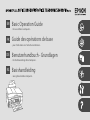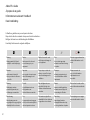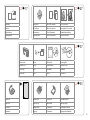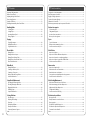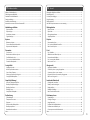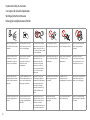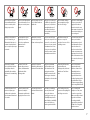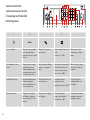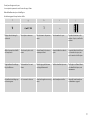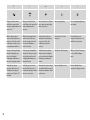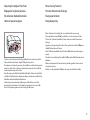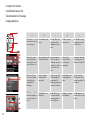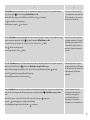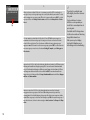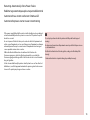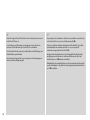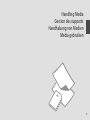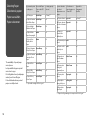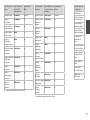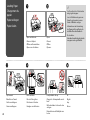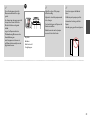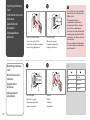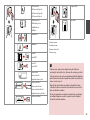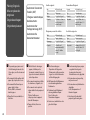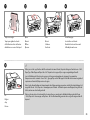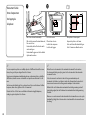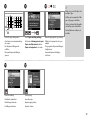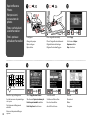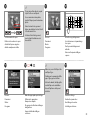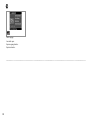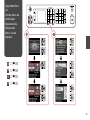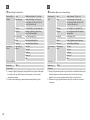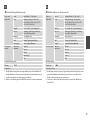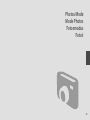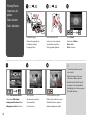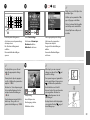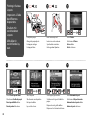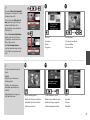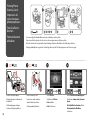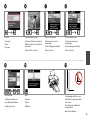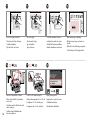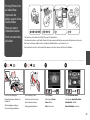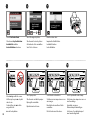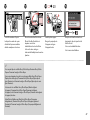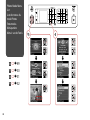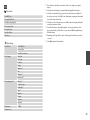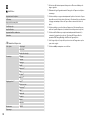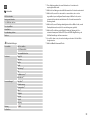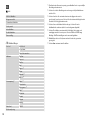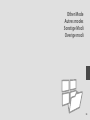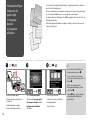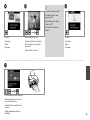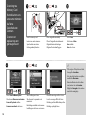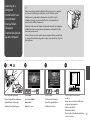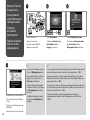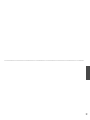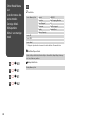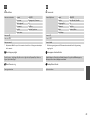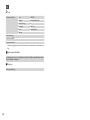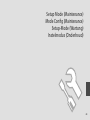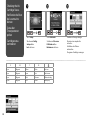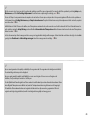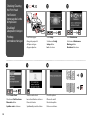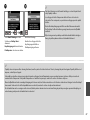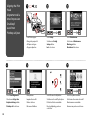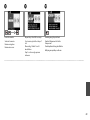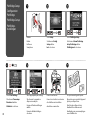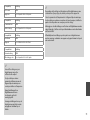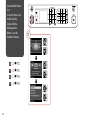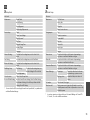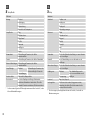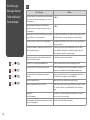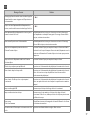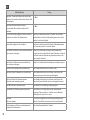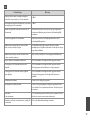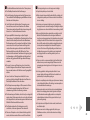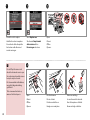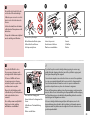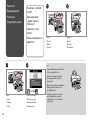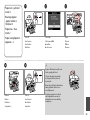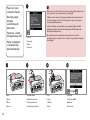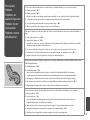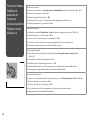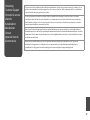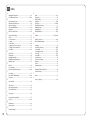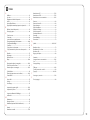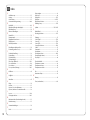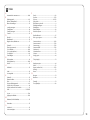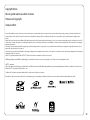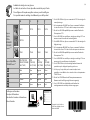Epson Stylus Office TX600FW Series Bedienungsanleitung
- Kategorie
- Faxgeräte
- Typ
- Bedienungsanleitung

Basic Operation Guide
EN
- for use without a computer -
Guide des opérations de base
FR
- pour l’utilisation sans l’aide d’un ordinateur -
Benutzerhandbuch - Grundlagen
DE
- für die Verwendung ohne Computer -
Basishandleiding
NL
- voor gebruik zonder computer -

2
About This Guide
À propos de ce guide
Informationen zu diesem Handbuch
Deze handleiding
Follow these guidelines as you read your instructions:
Respectez les directives suivantes lorsque vous lisez les instructions :
Befolgen Sie beim Lesen der Anleitung diese Richtlinien:
Houd u bij het lezen aan de volgende richtlijnen:
w c
Q R &
Warning:
Warnings must be followed
carefully to avoid bodily injury.
Caution:
Cautions must be observed
to avoid damage to your
equipment.
Must be observed to avoid
bodily injury and damage to
your equipment.
Note:
Notes contain important
information and hints for using
the printer.
Indicates a page number where
additional information can be
found.
Attention :
avertissement à suivre à la
lettre pour éviter des blessures
corporelles.
Important :
mise en garde à respecter pour
éviter d’endommager votre
équipement.
À respecter pour éviter des
blessures corporelles et pour
éviter d’endommager votre
installation.
Remarque :
informations importantes et
conseils d’utilisation relatifs à
l’imprimante.
Indique un numéro de
page où des informations
supplémentaires sont
disponibles.
Warnung:
Warnhinweise müssen
genau befolgt werden, um
Verletzungen zu vermeiden.
Vorsicht:
Vorsichtshinweise müssen
befolgt werden, um
Geräteschäden zu vermeiden.
Muss befolgt werden, um
körperliche Schäden oder
Schäden an Ihren Geräten zu
vermeiden.
Hinweis:
Hinweise enthalten wichtige
Informationen und Tipps zur
Verwendung des Druckers.
Weist auf eine Seite hin, auf der
weitere Informationen zu nden
sind.
Waarschuwing:
Waarschuwingen moeten
zorgvuldig worden opgevolgd om
lichamelijk letsel te voorkomen.
Let op:
Voorzorgsmaatregelen worden aangegeven
met ‘Let op’ en moeten worden nageleefd om
schade aan de apparatuur te voorkomen.
Moet worden nageleefd om
lichamelijk letsel en schade aan
de apparatuur te voorkomen.
Opmerking:
Opmerkingen bevatten
belangrijke informatie en tips
voor het gebruik van de printer.
Een verwijzing naar een pagina
waar extra informatie te vinden
is.

3
Handling
Gestion
Handhabung
Papiergebruik
Backup Data Scan mode Print Ruled Papers
Données svg Mode Num Impr pap réglés
Backup-Daten Scanmodus Linienpapier drucken
Geg. kop. Scanmodus Lijntjespapier afdrukken
Copy mode Photos/Documents Color restoration
Mode Copier Photos/documents Restauration de la couleur
Kopiermodus Fotos/Dokumente Farbwiederherstellung
Kopieermodus Foto’s/documenten Kleuren herstellen
R & 27R & 17
Photos mode Photos Index Sheet Greeting Card
Mode Photos Photos Feuille d’index Carte de voeux
Fotomodus Fotos Indexblatt Grußkarte
Fotomodus Foto’s Index Wenskaart
R & 53
R & 37
Fax mode
Mode Fax
Faxmodus
Faxmodus
Seite wird geladen ...

5
Inhaltsverzeichnis
DE
Inhoud
NL
Wichtige Sicherheitshinweise ............................................................................................................................. 6
Erläuterungen zum Bedienfeld ..........................................................................................................................8
Einstellen des Bedienfeldwinkels ....................................................................................................................11
Energiesparfunktion.............................................................................................................................................11
Verwenden der LCD-Anzeige ............................................................................................................................12
Automatisch neu starten nach einem Stromausfall .................................................................................15
Handhabung von Medien
Papier auswählen ..............................................................................................................................................18
Papier einlegen ..................................................................................................................................................20
Speicherkarte einsetzen .................................................................................................................................22
Originale einlegen ............................................................................................................................................24
Kopieren
Dokumente kopieren ......................................................................................................................................28
Fotos nachdrucken/wiederherstellen .......................................................................................................30
Kopierenmodus-Menüpunkte .....................................................................................................................33
Fotosmodus
Fotos drucken.....................................................................................................................................................38
Drucken mit verschiedenen Layouts .........................................................................................................40
Foto/Grußkarte drucken ................................................................................................................................42
Fotos von einem Indexblatt drucken ........................................................................................................45
Fotosmodus-Menüpunkte.............................................................................................................................48
Sonstige Modi
Linienpapier drucken ......................................................................................................................................54
Auf eine Speicherkarte scannen..................................................................................................................56
Scan auf einen Computer ..............................................................................................................................57
Sicherung auf externes Speichergerät ......................................................................................................58
Sonstige Modi-Menüpunkte.........................................................................................................................60
Setup-Mode (Wartung)
Status der Tintenpatronen prüfen ..............................................................................................................64
Druckkopf überprüfen/reinigen ..................................................................................................................66
Druckkopf ausrichten ......................................................................................................................................68
PictBridge-Setup ...............................................................................................................................................70
Setup-Modus-Menüpunkte ..........................................................................................................................72
Problemlösung
Fehlermeldungen .............................................................................................................................................76
Tintenpatronen ersetzen ...............................................................................................................................80
Papierstau ............................................................................................................................................................84
Probleme mit der Druckqualität ..................................................................................................................87
Drucklayoutprobleme .....................................................................................................................................88
Kundendienst kontaktieren ..........................................................................................................................89
Index ..........................................................................................................................................................................92
Belangrijke veiligheidsvoorschriften ................................................................................................................ 6
Bedieningspaneel ...................................................................................................................................................8
Hoek van paneel wijzigen ..................................................................................................................................11
Energiebesparing ..................................................................................................................................................11
Display gebruiken .................................................................................................................................................12
Automatisch opnieuw starten na een stroomstoring ..............................................................................15
Media gebruiken
Papier selecteren ...............................................................................................................................................18
Papier laden ........................................................................................................................................................20
Geheugenkaart plaatsen ...............................................................................................................................22
Originelen plaatsen ..........................................................................................................................................24
Kopiëren
Documenten kopiëren ....................................................................................................................................28
Foto’s opnieuw afdrukken/herstellen ........................................................................................................30
Menu’s van de Kopiëren .................................................................................................................................33
Foto’s
Foto’s afdrukken ................................................................................................................................................38
Afdrukken in verschillende lay-outs ..........................................................................................................40
Fotowenskaarten afdrukken .........................................................................................................................42
Foto’s van een index afdrukken ...................................................................................................................45
Menu’s van de Foto’s ........................................................................................................................................48
Overige modi
Lijntjespapier afdrukken ................................................................................................................................54
Scannen en opslaan op een geheugenkaart ..........................................................................................56
Scannen en opslaan op een computer .....................................................................................................57
Gegevens kopiëren naar een extern opslagapparaat .........................................................................58
Menu’s van overige modi ...............................................................................................................................60
Instelmodus (Onderhoud)
Cartridgestatus controleren ..........................................................................................................................64
Printkop controleren/reinigen .....................................................................................................................66
Printkop uitlijnen ..............................................................................................................................................68
PictBridge-instellingen ...................................................................................................................................70
Menu’s van de Instellen modus ...................................................................................................................72
Problemen oplossen
Foutmeldingen ..................................................................................................................................................76
Cartridges vervangen ......................................................................................................................................80
Vastgelopen papier ..........................................................................................................................................84
Problemen met de afdrukkwaliteit ............................................................................................................87
Problemen met de afdruklay-out ...............................................................................................................88
Contact opnemen met de klantenservice ...............................................................................................89
Index ..........................................................................................................................................................................93

6
Important Safety Instructions
Consignes de sécurité importantes
Wichtige Sicherheitshinweise
Belangrijke veiligheidsvoorschriften
Make sure the power cord
meets all relevant local safety
standards.
Place the printer near a wall
outlet where the power cord
can be easily unplugged.
Use only the power cord that
comes with the printer. Use of
another cord may cause re or
shock. Do not use the cord with
any other equipment.
Use only the type of power
source indicated on the label.
Do not let the power cord
become damaged or frayed.
Do not open the scanner unit
while copying, printing, or
scanning.
Assurez-vous que le cordon
d’alimentation correspond
à l’ensemble des normes de
sécurité locales applicables.
Placez le produit à proximité
d’une prise de courant
permettant de débrancher
aisément le cordon
d’alimentation.
Utilisez uniquement le cordon
d’alimentation livré avec
l’imprimante. L’utilisation
d’un autre cordon pourrait
provoquer un incendie ou
une électrocution. N’utilisez
pas le cordon sur un autre
équipement.
Utilisez uniquement le type de
source d’alimentation indiqué
sur l’étiquette.
Veillez à éviter la détérioration
ou l’usure du cordon
d’alimentation.
N’ouvrez pas le module
scanner lorsqu’une opération
de copie, d’impression ou de
numérisation est en cours.
Stellen Sie sicher, dass das
Stromkabel allen relevanten
lokalen Sicherheitsstandards
entspricht.
Stellen Sie den Drucker in der
Nähe einer Wandsteckdose auf,
aus der das Stromkabel leicht
abgezogen werden kann.
Verwenden Sie nur das im
Lieferumfang des Druckers
enthaltene Kabel. Die Nutzung
eines anderen Kabels kann
Feuer oder Stromschläge
verursachen. Verwenden Sie
das Kabel nicht für andere
Geräte.
Verwenden Sie nur die auf dem
Etikett angegebene Art von
Stromquelle.
Vermeiden Sie eine
Abscheuerung oder
Beschädigung des Stromkabels.
Önen Sie die Scanner-Einheit
nicht während eines Kopier-,
Druck- oder Scan-Vorgangs.
Controleer of het netsnoer aan
de lokale veiligheidsnormen
voldoet.
Plaats de printer in de buurt
van een stopcontact waar u
de stekker gemakkelijk kunt
uittrekken.
Gebruik alleen het netsnoer
dat bij de printer is geleverd.
Gebruik van andere snoeren
kan brand of schokken
veroorzaken. Gebruik het snoer
niet met andere apparatuur.
Gebruik alleen het type
voeding dat op het etiket is
aangegeven.
Zorg ervoor dat het netsnoer
niet beschadigd raakt.
Open de scannereenheid niet
tijdens het kopiëren, afdrukken
of scannen.

7
Do not use aerosol products
that contain ammable gases
inside or around the printer.
Doing so may cause re.
Except as specically explained
in your documentation, do not
attempt to service the printer
yourself.
Keep ink cartridges out of the
reach of children and do not
drink the ink.
If ink gets on your skin, wash
it o with soap and water. If it
gets in your eyes, ush them
immediately with water. If
you still have discomfort or
vision problems, see a doctor
immediately.
Do not shake ink cartridges
after opening their packages;
this can cause leakage.
If you remove an ink cartridge
for later use, protect the ink
supply area from dirt and
dust and store it in the same
environment as the printer. Do
not touch the ink supply port
or surrounding area.
N’utilisez pas de produits en
aérosol contenant des gaz
inammables à l’intérieur ou à
proximité du produit, faute de
quoi vous risquez de provoquer
un incendie.
Ne tentez jamais de réparer
le produit par vous-même,
sauf si cela est explicitement
mentionné dans la
documentation.
Maintenez les cartouches
d’encre hors de portée des
enfants et ne buvez pas l’encre.
En cas de contact de l’encre
avec la peau, nettoyez à l’eau et
au savon. En cas de contact de
l’encre avec les yeux, rincez-les
abondamment avec de l’eau.
Si une gêne ou des problèmes
de vision persistent, consultez
immédiatement un médecin.
An d’éviter tout risque de
fuite, ne secouez pas les
cartouches d’encre une fois les
emballages ouverts.
Si vous retirez une cartouche
d’encre pour la réutiliser
ultérieurement, protégez la
zone d’alimentation en encre
contre les salissures et la
poussière et stockez-la dans
le même environnement que
l’imprimante. Ne touchez pas
l’orice d’alimentation en encre
de la cartouche, ni la zone qui
l’entoure.
Verwenden Sie innerhalb
oder in der Nähe des Druckers
keine Sprühprodukte, die
entzündliche Gase enthalten.
Dies kann zu Feuerentwicklung
führen.
Versuchen Sie nicht, den
Drucker selbst zu warten, es
sei denn, die Dokumentation
enthält ausdrückliche
Erklärungen dazu.
Bewahren Sie Kartuschen
außerhalb der Reichweite von
Kindern auf. Tinte nicht trinken.
Im Falle von Hautkontakt
die Tinte mit Wasser und
Seife abwaschen. Im Falle
von Augenkontakt sofort
mit Wasser auswaschen. Bei
Sehstörungen oder anderen
Beschwerden, sofort einen Arzt
aufsuchen.
Schütteln Sie die Kartuschen
nach dem Önen der
Packungen nicht, da dies zum
Auslaufen von Tinte führen
kann.
Wenn Sie eine Kartusche
zum späteren Gebrauch
entfernen, schützen Sie den
Tintenzufuhrbereich vor
Staub und Schmutz, und
lagern Sie die Kartusche in
derselben Umgebung wie den
Drucker. Berühren Sie nicht
die Tintenversorgungsönung
oder den umgebenden Bereich.
Gebruik in de printer of in de
buurt van de printer geen
spuitbussen die ontvlambare
gassen bevatten. Dit kan brand
veroorzaken.
Probeer de printer niet zelf
te repareren, tenzij in de
documentatie speciek wordt
uitgelegd hoe u dit moet doen.
Houd cartridges buiten het
bereik van kinderen. Inkt niet
drinken.
Als u inkt op uw huid krijgt,
wast u de plek met water
en zeep. Als u inkt in uw
ogen krijgt, moet u uw ogen
onmiddellijk uitspoelen met
water. Raadpleeg onmiddellijk
een arts als u daarna nog
steeds ongemak ondervindt.
Schud cartridges niet na het
openen van de verpakking. Dit
kan lekkage veroorzaken.
Als u een cartridge wilt
verwijderen voor later, moet
u er wel voor zorgen dat de
inkttoevoer wordt beschermd
tegen stof en vuil. Bewaar
de cartridge in dezelfde
omgeving als de printer. Raak
de inkttoevoer of het gebied
eromheen niet aan.

8
Guide to Control Panel
Guide du panneau de contrôle
Erläuterungen zum Bedienfeld
Bedieningspaneel
a b c d e
P
Home
Turns on/o printer. Returns to the top menu. When
on the top menu, switches
between Copy, Photos, Scan, and
Fax mode.
Changes the view of photos or
crops the photos.
Switches View PhotoEnhance On
or O.
For details, see R & 12
Displays a preview of the
selected images, or displays
settings.
Met l’imprimante sous/hors
tension.
Permet de retourner au menu
principal. Lorsque le menu
principal est aché, permet
de commuter entre les modes
Copier, Photos, Num et Fax.
Permet de modier l’achage
des photos ou de rogner les
photos.
Permet de régler le paramètre A
PhotoEnhance sur Oui ou Non.
Pour plus de détails, reportez-
vous à la section R & 12
Ache un aperçu des images
sélectionnées ou ache les
paramètres.
Schaltet Drucker ein/aus. Kehrt zum Hauptmenü zurück.
Schaltet im Hauptmenü
zwischen den Modi Kopieren,
Fotos, Scan und Fax um.
Ändert die Fotoansicht oder
schneidet Fotos aus.
Schaltet PhotoEnhance
anzeigen Ein oder Aus.
Einzelheiten dazu, siehe R & 12
Zeigt eine Vorschau der
ausgewählten Bilder oder
Einstellungen.
Printer uit-/aanzetten. Terugkeren naar hoofdmenu.
In hoofdmenu: omschakelen
tussen de Kop., Foto’s, Scan en
Faxmodus.
Weergave van foto’s wijzigen of
foto’s bijsnijden.
De optie PhotoEnhance
weerg. op Aan of Uit zetten.
Voor informatie: R & 12
Voorbeeld van geselecteerde
afbeeldingen weergeven of
instellingen weergeven.

9
f g h i j
x
l, u, r, d, OK
y
+, -
Displays detailed settings for
each mode.
Selects photos and menus. Cancels/returns to the previous
menu.
Sets the number of copies. Species the date/time or the
number of copies, as well as fax
numbers.
Ache les paramètres détaillés
de chaque mode.
Sélectionne les photos et les
menus.
Permet d’annuler/de retourner
au menu précédent.
Permet de dénir le nombre de
copies.
Permet de dénir la date/l’heure
ou le nombre de copies, ainsi
que les numéros de télécopieur.
Zeigt detaillierte Einstellungen
für jeden Modus an.
Zur Auswahl von Fotos und
Menüs.
Bricht Vorgänge ab/kehrt zum
vorherigen Menü zurück.
Stellt die Anzahl der Kopien ein. Zur Eingabe von Datum/Uhrzeit
oder Anzahl der Kopien, sowie
Faxnummern.
Gedetailleerde instellingen per
modus weergeven.
Foto’s en menu’s selecteren. Annuleren/terugkeren naar vorig
menu.
Aantal exemplaren instellen. Datum/tijd, aantal exemplaren
en faxnummers opgeven.
Control panel design varies by area.
La conception du panneau de contrôle varie d’un pays à l’autre.
Bedienfeldaufbau variiert je nach Land/Region.
Het bedieningspaneel kan per land verschillen.

10
k l m n o
x y
Displays last dialed number
dialed. Enters a pause when
entering or editing numbers. You
can also use “-”.
Displays speed dial list in Fax
mode. Enters a back space when
entering/editing numbers/
characters.
Turns Auto Answer on/o. Enters
a space when entering/editing
numbers/characters.
Starts copying/printing. Stops copying/printing/faxing or
reset settings.
Ache le dernier numéro
composé. Permet d’ajouter un
espace lors de la saisie ou de la
modication de numéros. Vous
pouvez également utiliser « - ».
Ache la liste de numérotation
rapide en mode Fax. Permet
d’ajouter un espace arrière lors
de la saisie/modication de
numéros/caractères.
Active/désactive la réponse
automatique. Permet d’ajouter
un espace lors de la saisie/
modication de numéros/
caractères.
Permet de lancer la copie/
l’impression.
Permet d’arrêter la copie/
l’impression/la télécopie ou de
réinitialiser les paramètres.
Anzeige der zuletzt gewählten
Nummer. Zur Eingabe einer
Pause bei der Eingabe/
Bearbeitung von Nummern. „-“
kann auch eingegeben werden.
Zur Anzeige einer Kurzwahlliste
im Faxmodus. Zum Löschen des
Zeichens links vom Cursor bei
der Eingabe/Bearbeitung von
Nummern/Zeichen.
Schaltet Auto Answer (Autom.
Antwort) ein/aus. Zur Eingabe
von Leerzeichen bei der Eingabe/
Bearbeitung von Nummern/
Zeichen.
Startet Kopier-/Druckvorgang. Hält Kopier-/Druck-/Faxvorgang
an oder setzt Einstellungen
zurück.
Laatst gekozen nummer
weergeven. Bij het invoeren
of bewerken van nummers:
pauze invoeren. U kunt ook “-”
gebruiken.
Snelkieslijst weergeven in de
faxmodus. Bij het invoeren of
bewerken van nummers of tekst:
teken voor cursor wissen.
Automatische beantwoording in-
/uitschakelen. Bij het invoeren of
bewerken van nummers of tekst:
spatie invoeren.
Kopiëren/afdrukken starten. Kopiëren/afdrukken/faxen
stoppen of instellingen resetten.
Seite wird geladen ...

12
Using the LCD Screen
Utilisation de l’écran LCD
Verwenden der LCD-Anzeige
Display gebruiken
a b c d e
Press Copies + or - to set
the number of copies for
the selected photo.
Press l or r to set the
density.
Press u or d to select
the menu item. The
highlight moves up or
down.
Press r to open the
setting item list.
Press l or r to change
the photo displayed on
the LCD screen.
Dénissez le nombre
de copies de la photo
sélectionnée à l’aide de
la touche Copies + ou -.
Appuyez sur l ou sur r
pour dénir la densité.
Appuyez sur u ou sur
d pour sélectionner
l’élément de menu. La
surbrillance se déplace
vers le haut ou vers
le bas.
Appuyez sur r
pour ouvrir la liste
des éléments de
paramétrage.
Appuyez sur l ou sur r
pour changer la photo
achée sur l’écran LCD.
Drücken Sie Copies +
oder -, um die Anzahl
der Kopien für das
ausgewählte Foto
festzulegen.
Drücken Sie l oder
r, um die Dichte
einzustellen.
Drücken Sie u oder d,
um den Menüpunkt
auszuwählen. Die
Markierung bewegt sich
nach oben oder unten.
Drücken Sie r, um die
Einstellungsliste zu
önen.
Drücken Sie l oder
r, um das in der LCD-
Anzeige angezeigte Foto
zu ändern.
Met Copies + of - stelt u
het aantal exemplaren
voor de geselecteerde
foto in.
Met l of r stelt u de
dichtheid in.
Met u of d selecteert
u een menu-item. De
markering gaat naar
boven of beneden.
Met r opent u een lijst
met instellingen.
Met l of r geeft u een
andere foto weer op het
display.

13
f g
The PhotoEnhance function automatically corrects color and improves the quality of your images. You can preview the adjusted
images by pressing the button and changing View PhotoEnhance to On.
When the Fix Red-Eye setting is set to On-This Photo or On-All Photos, the icon is displayed.
The icon is displayed on a cropped image.
When the image is cropped, an icon is displayed.
In Fax mode and Copy mode, the ADF
icon is displayed in the upper right of the
LCD screen when there is a document in
the automatic document feeder.
La fonction PhotoEnhance corrige automatiquement les couleurs et améliore la qualité des images. Vous pouvez acher les images
ajustées en aperçu en appuyant sur la touche et en réglant le paramètre A PhotoEnhance sur Oui.
Si le paramètre Corr yx rgs est réglé sur Oui - Cette ph. ou sur Oui - Ts photos, l’icône s’ache.
L’icône s’ache sur les images rognées.
Lorsque l’image est rognée, l’icône s’ache.
En mode Fax et en mode Copier, l’icône
du chargeur automatique de documents
s’ache dans la partie supérieure droite
de l’écran LCD lorsqu’un document est
inséré dans le chargeur automatique de
documents.
Die Funktion PhotoEnhance korrigiert die Farbe automatisch und verbessert die Qualität der Bilder. Eine Vorschau der angepassten
Bilder können Sie durch Drücken von und Ändern von PhotoEnhance anzeigen auf Ein anzeigen.
Wenn die Funktion Rotaugen korr. auf Ein:Dieses Foto oder Ein -Alle Fotos eingestellt ist, wird das Symbol angezeigt.
Das Symbol wird auf einem ausgeschnittenen Bild angezeigt.
Wenn das Bild ausgeschnitten ist, erscheint das Symbol .
Im Fax- und Kopiermodus erscheint in
der oberen rechten Ecke der LCD-Anzeige
das ADF-Symbol, wenn im automatischen
Dokumenteneinzug ein Dokument
eingelegt ist.
De functie PhotoEnhance dient om de kleuren en kwaliteit van uw afbeeldingen automatisch te corrigeren en te verbeteren. U kunt
een voorbeeld van de aangepaste afbeeldingen weergeven door te drukken op de knop en PhotoEnhance weerg. op Aan te
zetten.
Wanneer Rode-ogencor. op Aan: deze fot. of Aan: alle fot. staat, wordt het pictogram weergegeven.
Het symbool wordt weergegeven op een bijgesneden afbeelding.
Als de afbeelding wordt bijgesneden, wordt het symbool weergegeven.
In de fax- en kopieermodus wordt
het pictogram van de automatische
documenttoevoer weergegeven
in de rechterbovenhoek van het
display wanneer de automatische
documenttoevoer een document bevat.

14
h
When you have more than 999 photos on your memory card, the LCD screen displays a
message to let you select a group. Images are sorted by the date they were taken. To select
and show images in a group, press u or d to select a group and then press OK. To re-select
a group or folder, select Setup, Select Location, and then select Group Select or Folder
Select.
Si la carte mémoire contient plus de 999 photos, l’écran LCD ache un message vous
permettant de sélectionner un groupe. Les images sont classées en fonction de la date
à laquelle elles ont été prises. Pour sélectionner et acher les images dans un groupe,
appuyez sur u ou d de manière à sélectionner un groupe, puis sur OK. Pour sélectionner de
nouveau un groupe ou un dossier, sélectionnez Cong, Sél. emplac., puis Sélect. grpe ou
Sélec dossier.
Wenn mehr als 999 Fotos auf der Speicherkarte enthalten sind, wird in der LCD-Anzeige eine
Meldung zur Auswahl einer Gruppe angezeigt. Die Fotos werden nach Aufnahmedatum
sortiert. Zur Auswahl und Anzeige von Bildern in einer Gruppe, drücken Sie u oder d, um
eine Gruppe zu wählen und drücken Sie anschließend OK. Zur erneuten Auswahl einer
Gruppe oder eines Ordners wählen Sie Setup, Standort wählen und anschließend Gruppe
wählen oder Ordner wählen.
Wanneer er meer dan 999 foto’s op de geheugenkaart staan, wordt op het display
aangegeven dat u een groep moet selecteren. Afbeeldingen worden gesorteerd op
opnamedatum. Als u de afbeeldingen uit een groep wilt selecteren en weergeven, drukt u
op u of d om een groep te selecteren. Druk vervolgens op OK. Als u opnieuw een groep of
map wilt selecteren, selecteert u achtereenvolgens Inst., Locatie sel. en Groep sel. of Map
select.
The actual screen display may
dier slightly from those shown in
this guide.
Il est possible que les écrans
achés ne correspondent pas
tout à fait à ceux indiqués dans le
présent guide.
Der Inhalt der LCD-Anzeige kann
leicht von dem in dieser Anleitung
dargestellten abweichen.
Wat u precies op het display
ziet, kan licht afwijken van de
afbeeldingen in deze handleiding.
Q
Seite wird geladen ...
Seite wird geladen ...

17
Handling Media
Gestion des supports
Handhabung von Medien
Media gebruiken
Seite wird geladen ...

19
If you want to print
on this paper...
(a) Plain paper
(b) Epson Premium
Ink Jet Plain Paper
(c) Epson Bright
White Ink Jet Paper
(d) Epson Matte
Paper Heavyweight
(e) Epson Photo
Quality Ink Jet
Paper
(f) Epson Premium
Glossy Photo Paper
(g) Epson Premium
Semigloss Photo
Paper
(h) Epson Photo
Paper
(i) Epson Ultra
Glossy Photo Paper
(j) Epson Glossy
Photo Paper
Zu bedruckendes
Papier
Diese Papiersorte
auf der LCD-
Anzeige wählen
Ladekapazität
(Blatt)
(a) Normalpapier Normalpap. [12 mm] *¹
(b) Epson
Normalpapier
Normalpap. 80
(c) Epson Weißes
Tintenstrahlpapier
Normalpap. 80
(d) Epson Mattes
Papier - schwer
Matte 20
(e) Epson
Fotoqualität-
Tintenstrahlpapier
Matte 80
(f) Epson Premium-
Hochglanz-
Fotopapier
Prem.Glossy 20
(g) Epson Premium-
Seidenglanz-
Fotopapier
Prem.Glossy 20
(h) Epson
Fotopapier
Photo Paper 20
(i) Epson
Ultrahochglanz-
Fotopapier
Ultra Glossy 20
(j) Epson
Fotopapier,
glänzend
Photo Paper 20
*1 Papier mit einem Gewicht von 64 bis 90 g/m².
Als u hierop wilt
afdrukken...
Kiest u bij Pap.soort
op het display deze
instelling
Laadcapaciteit
(vellen)
(a) Gewoon papier Gewoon pap. [12 mm] *¹
(b) Epson Gewoon
inkjetpapier
Premium
Gewoon pap. 80
(c) Epson
Inkjetpapier
helderwit
Gewoon pap. 80
(d) Epson Mat
papier zwaar
Matte 20
(e) Epson
Inkjetpapier
fotokwaliteit
Matte 80
(f) Epson
Fotopapier
glanzend Premium
Prem.Glossy 20
(g) Epson
Fotopapier
halfglanzend
Premium
Prem.Glossy 20
(h) Epson
Fotopapier
Photo Paper 20
(i) Epson Fotopapier
ultraglanzend
Ultra Glossy 20
(j) Epson
Fotopapier
glanzend
Photo Paper 20
*1 Papier met een gewicht van 64 tot 90 g/m².

20
E F
Load printable side up.
Chargez le côté imprimable vers le
haut.
Mit bedruckbarer Seite nach oben
einlegen.
Papier laden met afdrukzijde naar
boven.
Fit.
Réglez.
Anp.
Passen.
Loading Paper
Chargement du
papier
Papier einlegen
Papier laden
Open and slide out.
Ouvrez et dépliez.
Önen und herausziehen.
Openen en uitschuiven.
Open.
Ouvrez.
Önen.
Openen.
A B
See the online User’s Guide when
using Legal size paper.
Lors de l’utilisation de papier au
format Legal, reportez-vous au
Guide d’utilisation en ligne.
Informationen zur Verwendung
der Papiergröße Legal nden Sie
im Online-Benutzerhandbuch.
Zie de online-
Gebruikershandleiding bij gebruik
van papier van Legal-formaat.
Q
C D
Flip forward.
Rabattez vers l’avant.
Nach vorne klappen.
Naar voren klappen.
Pinch and slide.
Pincez et faites glisser.
Drücken und schieben.
Inknijpen en uitschuiven.
Seite wird geladen ...

22
Do not try to force the card all the
way into the slot. It should not be
fully inserted.
N’essayez pas d’insérer
complètement la carte dans
l’emplacement. Elle ne doit pas
être insérée complètement.
Versuchen Sie nicht, die Karte mit
Gewalt ganz in den Kartenschlitz
zu schieben. Sie sollte noch etwas
herausstehen.
Probeer de kaart niet helemaal in
de sleuf te duwen. De kaart kan er
niet helemaal in.
c
Inserting a Memory
Card
Insertion d’une carte
mémoire
Speicherkarte
einsetzen
Geheugenkaart
plaatsen
A B
Insert one card at a time.
Insérez une carte à la fois.
Jeweils nur eine Karte einsetzen.
Eén kaart tegelijk plaatsen.
Check the light.
Observez le voyant.
Lämpchen überprüfen.
Lampje controleren.
Removing a Memory
Card
Retrait d’une carte
mémoire
Speicherkarte
entfernen
Geheugenkaart
verwijderen
Check the light.
Observez le voyant.
Lämpchen überprüfen.
Lampje controleren.
A B
Remove.
Retirez.
Entfernen.
Verwijderen.
On Flashing
Al. Clignotant
Ein Blinkend
Aan Knippert
Q
Seite wird geladen ...

24
Placing Originals
Mise en place des
originaux
Originale einlegen
Originelen plaatsen
Automatic Document
Feeder (ADF)
Chargeur automatique
de documents
Automatischer
Vorlageneinzug (ADF)
Automatische
documenttoevoer
Size A4/Letter/Legal
Type Plain paper
Weight 60 g/m² to 95 g/m²
Capacity 30 sheets or 3 mm or
less (A4, Letter) /10
sheets (Legal)
Usable originals
To prevent paper jams avoid
the following documents. For
these types, use the document
table.
Documents held together with
paper clips, staples, and so on.
Documents that have tape or
paper stuck to them.
Photos, OHPs, or thermal
transfer paper.
Paper that is torn, wrinkled, or
has holes.
c
O
O
O
Taille A4/Letter/Legal
Type Papier ordinaire
Grammage 60 g/m² à 95 g/m²
Capacité 30 feuilles ou 3
mm maximum (A4,
Letter)/10 feuilles
(Legal)
Originaux pouvant être utilisés
Format A4/Letter/Legal
Typ Normalpapier
Gewicht 60 g/m² bis 95 g/m²
Kapazität max. 30 Blatt oder 3
mm (A4, Letter) / 10
Blatt (Legal)
Verwendbare Originale
Formaat A4/Letter/Legal
Type Gewoon papier
Gewicht 60 g/m² tot 95 g/m²
Capaciteit Maximaal 30 vel of 3
mm (A4, Letter) /10
vel (Legal)
Geschikte originelen
An d’éviter les bourrages
papier, n’utilisez pas les
documents suivants. Avec ces
types de documents, utilisez la
vitre d’exposition.
Documents maintenus à l’aide
de trombones, d’agrafes, etc.
Documents sur lesquels du
ruban adhésif ou du papier est
collé.
Photos, feuilles pour
rétroprojecteur ou papier à
transfert thermique.
Papier déchiré, froissé ou
perforé.
c
O
O
O
Zur Vermeidung von
Papierstau die folgenden
Dokumente nicht verwenden.
Legen Sie solche Dokumente
auf das Vorlagenglas.
Mit Papierclips, Heftklammern
usw. zusammengehaltene
Dokumente.
Dokumente mit Klebeband
oder angeklebtem Papier.
Fotos, Folien oder
Thermotransferpapier.
Zerrissenes, zerknittertes oder
gelochtes Papier.
c
O
O
O
Voorkom vastgelopen papier
en gebruik de volgende
documenten liever niet.
Gebruik hiervoor de glasplaat.
Documenten met paperclips,
nietjes enzovoort.
Documenten met plakband en
dergelijke.
Foto’s, transparanten of
thermisch papier.
Gescheurd of gekreukeld
papier of papier met gaten.
c
O
O
O
Seite wird geladen ...

26
Document Table
Vitre d’exposition
Vorlagenglas
Glasplaat
A
Place face-down horizontally.
Placez le document horizontalement,
face vers le bas.
Horizontal, mit der Druckseite nach
unten einlegen.
Horizontaal leggen met de bedrukte
zijde naar beneden.
B
Fit to the corner.
Placez dans le coin.
In die Ecke einpassen.
In de hoek leggen.
Place photos 5 mm apart.
Espacez les photos de 5 mm.
Fotos mit 5 mm Abstand auegen.
Foto’s 5 mm van elkaar houden.
You can reprint one photo or multiple photos of dierent sizes at the same
time, as long as they are larger than 30 × 40 mm.
Vous pouvez réimprimer simultanément une ou plusieurs photos de tailles
diérentes, dans la mesure où leur taille est supérieure au format 30 × 40
mm.
Sie können gleichzeitig ein Foto oder mehrere Fotos verschiedener Größen
kopieren, wenn diese größer als 30 × 40 mm sind.
U kunt één foto of foto’s van verschillende formaten tegelijk kopiëren,
zolang ze groter zijn dan 30 × 40 mm.
Q
When there is a document in the automatic document feeder and on
the document table, priority is given to the document in the automatic
document feeder.
Si des documents sont insérés dans le chargeur automatique de
documents et d’autres sont placés sur la vitre d’exposition, la priorité est
donnée aux documents du chargeur automatique de documents.
Bendet sich ein Dokument im automatischen Vorlageneinzug und auf
dem Vorlagenglas, hat das Dokument im automatischen Vorlageneinzug
Priorität.
Wanneer er een document in de automatische documenttoevoer én op de
glasplaat ligt, krijgt u het document in de automatische documenttoevoer
voorrang.
Q
Seite wird geladen ...

28
Copying Documents
Copie de documents
Dokumente
kopieren
Documenten
kopiëren
A R & 20 B R & 24 C
Load paper.
Chargez du papier.
Papier einlegen.
Papier laden.
Place original horizontally.
Placez l’original horizontalement.
Original horizontal einlegen.
Origineel horizontaal leggen.
Select Copy.
Sélectionnez Copier.
Kopieren wählen.
Kop. selecteren.
F
Set the density.
Réglez la densité.
Dichte einstellen.
Dichtheid instellen.
Set the number of copies.
Dénissez le nombre de copies.
Anzahl der Kopien eingeben.
Aantal exemplaren instellen.
D E
Select a color mode.
Sélectionnez un mode de couleur.
Farbmodus auswählen.
Kleurmodus selecteren.
G
Proceed.
Poursuivez.
Weiter.
Doorgaan.

29
I
K L
Select Paper and Copy settings.
Sélectionnez Param papier et copie.
Papier- und Kopiereinst. wählen.
Papier- en kopieerinst. selecteren.
Finish the settings.
Finalisez les paramètres.
Einstellungen beenden.
Instellingen voltooien.
Start copying.
Lancez la copie.
Kopiervorgang starten.
Kopiëren starten.
J R & 33
Make the appropriate copy settings.
Dénissez les paramètres de copie
adaptés.
Die geeigneten Kopiereinstellungen
kongurieren.
Gewenste kopieerinstellingen
selecteren.
Make sure you set the Paper Size
and Paper Type.
Vériez que les paramètres Taille
pap et Type pap sont dénis.
Achten Sie darauf, das Pap.größe
und die Pap.sorte einzustellen.
U moet Pap.form. en Pap.soort
instellen.
Q
H
Enter the copy setting menu.
Accédez au menu de paramétrage
des copies.
Das Kopiereinstellungsmenü
aufrufen.
Menu met kopieerinstellingen
openen.
Seite wird geladen ...
Seite wird geladen ...
Seite wird geladen ...
Seite wird geladen ...
Seite wird geladen ...
Seite wird geladen ...
Seite wird geladen ...
Seite wird geladen ...
Seite wird geladen ...
Seite wird geladen ...
Seite wird geladen ...
Seite wird geladen ...
Seite wird geladen ...
Seite wird geladen ...
Seite wird geladen ...
Seite wird geladen ...
Seite wird geladen ...
Seite wird geladen ...
Seite wird geladen ...
Seite wird geladen ...
Seite wird geladen ...
Seite wird geladen ...
Seite wird geladen ...
Seite wird geladen ...
Seite wird geladen ...
Seite wird geladen ...
Seite wird geladen ...
Seite wird geladen ...
Seite wird geladen ...
Seite wird geladen ...
Seite wird geladen ...
Seite wird geladen ...
Seite wird geladen ...
Seite wird geladen ...
Seite wird geladen ...
Seite wird geladen ...
Seite wird geladen ...
Seite wird geladen ...
Seite wird geladen ...
Seite wird geladen ...
Seite wird geladen ...
Seite wird geladen ...
Seite wird geladen ...
Seite wird geladen ...
Seite wird geladen ...
Seite wird geladen ...
Seite wird geladen ...
Seite wird geladen ...
Seite wird geladen ...
Seite wird geladen ...
Seite wird geladen ...
Seite wird geladen ...
Seite wird geladen ...
Seite wird geladen ...
Seite wird geladen ...
Seite wird geladen ...
Seite wird geladen ...
Seite wird geladen ...
Seite wird geladen ...
Seite wird geladen ...
Seite wird geladen ...
Seite wird geladen ...
Seite wird geladen ...
Seite wird geladen ...
Seite wird geladen ...
Seite wird geladen ...
Seite wird geladen ...
-
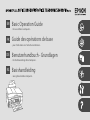 1
1
-
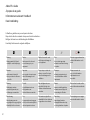 2
2
-
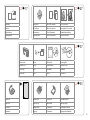 3
3
-
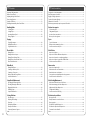 4
4
-
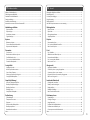 5
5
-
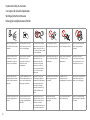 6
6
-
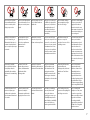 7
7
-
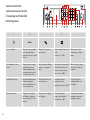 8
8
-
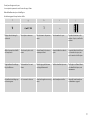 9
9
-
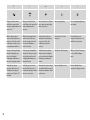 10
10
-
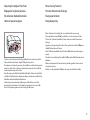 11
11
-
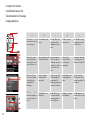 12
12
-
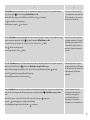 13
13
-
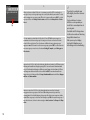 14
14
-
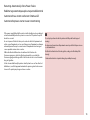 15
15
-
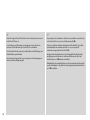 16
16
-
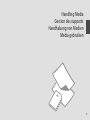 17
17
-
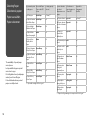 18
18
-
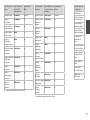 19
19
-
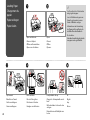 20
20
-
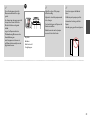 21
21
-
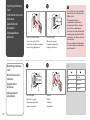 22
22
-
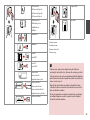 23
23
-
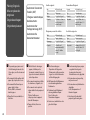 24
24
-
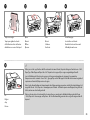 25
25
-
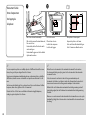 26
26
-
 27
27
-
 28
28
-
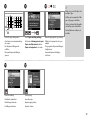 29
29
-
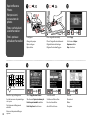 30
30
-
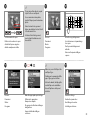 31
31
-
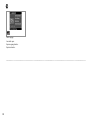 32
32
-
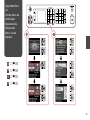 33
33
-
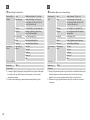 34
34
-
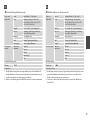 35
35
-
 36
36
-
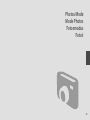 37
37
-
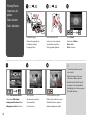 38
38
-
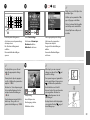 39
39
-
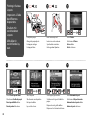 40
40
-
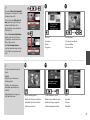 41
41
-
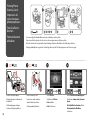 42
42
-
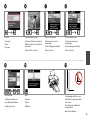 43
43
-
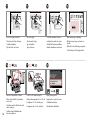 44
44
-
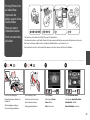 45
45
-
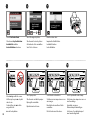 46
46
-
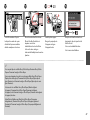 47
47
-
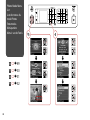 48
48
-
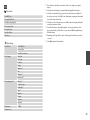 49
49
-
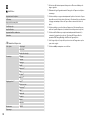 50
50
-
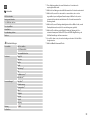 51
51
-
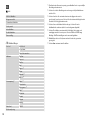 52
52
-
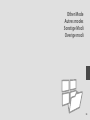 53
53
-
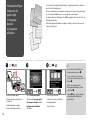 54
54
-
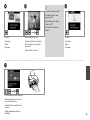 55
55
-
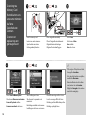 56
56
-
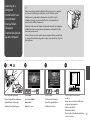 57
57
-
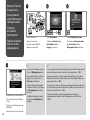 58
58
-
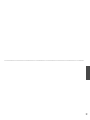 59
59
-
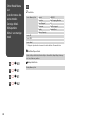 60
60
-
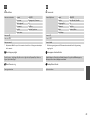 61
61
-
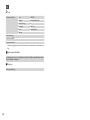 62
62
-
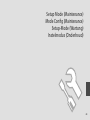 63
63
-
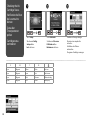 64
64
-
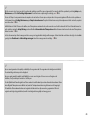 65
65
-
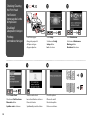 66
66
-
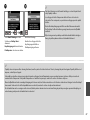 67
67
-
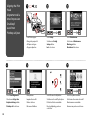 68
68
-
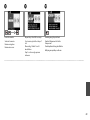 69
69
-
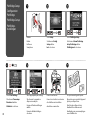 70
70
-
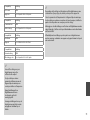 71
71
-
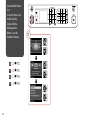 72
72
-
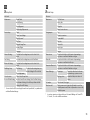 73
73
-
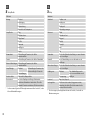 74
74
-
 75
75
-
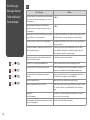 76
76
-
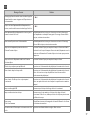 77
77
-
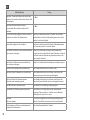 78
78
-
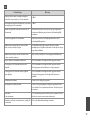 79
79
-
 80
80
-
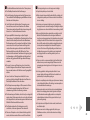 81
81
-
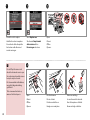 82
82
-
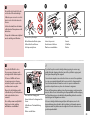 83
83
-
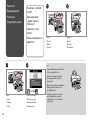 84
84
-
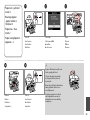 85
85
-
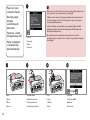 86
86
-
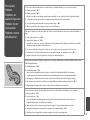 87
87
-
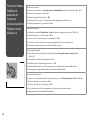 88
88
-
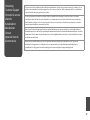 89
89
-
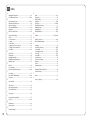 90
90
-
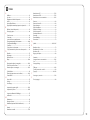 91
91
-
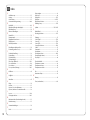 92
92
-
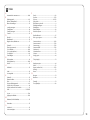 93
93
-
 94
94
-
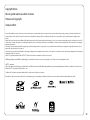 95
95
-
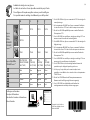 96
96
Epson Stylus Office TX600FW Series Bedienungsanleitung
- Kategorie
- Faxgeräte
- Typ
- Bedienungsanleitung
in anderen Sprachen
Verwandte Artikel
-
Epson STYLUS TX550W Bedienungsanleitung
-
Epson Stylus TX219 Bedienungsanleitung
-
Epson SX425W Benutzerhandbuch
-
Epson Stylus TX 550W Bedienungsanleitung
-
Epson Stylus TX419 Bedienungsanleitung
-
Epson SX218 Benutzerhandbuch
-
Epson OFFICE BX610FW Benutzerhandbuch
-
Epson OFFICE BX610FW Benutzerhandbuch
-
Epson PHOTO PX820FWD Bedienungsanleitung
-
Epson STYLUS PHOTO PX800FW Bedienungsanleitung